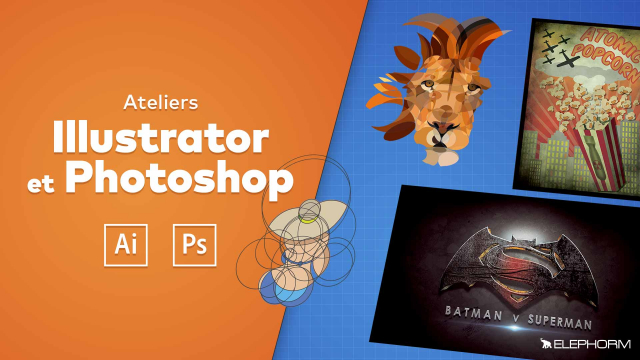Guide d'Exportation de GIF Animé avec Illustrator
Cette leçon explique les étapes pour exporter des animations GIF depuis Illustrator, en mettant l’accent sur la gestion des dégradés et la réduction de la taille de fichier.
Création d'une affiche au style vintage











D’Illustrator vers Photoshop













Utilisation Avancée des formes dans Illustrator
De Photoshop à Illustrator. ASCII art




Utilisation avancée des formes simples ( Ellipse, Rectangle,etc...) et peinture dynamique
Création d'un GIF animé à partir d'une illustration crée sur Illustrator








Détails de la leçon
Description de la leçon
Dans ce tutoriel détaillé, vous apprendrez comment utiliser Adobe Illustrator pour créer et exporter des animations GIF. Nous explorerons les différentes options disponibles lors de l’exportation, notamment l’ajustement de la palette de couleurs et la réduction de la taille du fichier pour une utilisation en ligne.
Nous commencerons par ouvrir le fichier que nous souhaitons exporter, puis nous nous rendrons dans le menu Fichier > Exportation > Exportation pour le Web (hérité). Après quelques secondes de chargement, nous ajusterons les paramètres d’aperçu pour optimiser notre animation.
Nous discuterons de la manière de gérer les dégradés, car ils peuvent souvent poser des problèmes en termes de fluidité et de poids du fichier. Nous verrons comment une palette de 256 couleurs, bien qu'optimale, peut être réduite davantage si nécessaire, en passant à 128 ou même 64 couleurs, tout en analysant l’impact de ces changements sur la qualité de l’animation.
Nous aborderons également les formats de conversion des couleurs et la conservation des détails importants. Enfin, nous enregistrerons notre fichier GIF en tenant compte des meilleures pratiques pour une utilisation sur le Web et les réseaux sociaux.
Objectifs de cette leçon
Comprendre comment exporter des animations GIF avec des paramètres optimaux depuis Illustrator
Apprendre à gérer la palette de couleurs pour maintenir la qualité et réduire la taille du fichier
Prérequis pour cette leçon
Connaissance de base d’Adobe Illustrator
Notions générales sur les formats d'images pour le Web
Métiers concernés
Graphiste
Web designer
Créateur de contenu numérique
Alternatives et ressources
Autres logiciels d’édition graphique comme Photoshop ou GIMP
Questions & Réponses